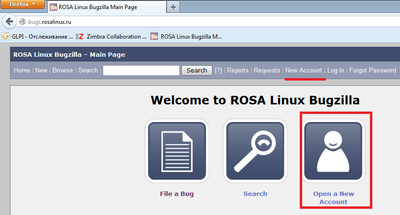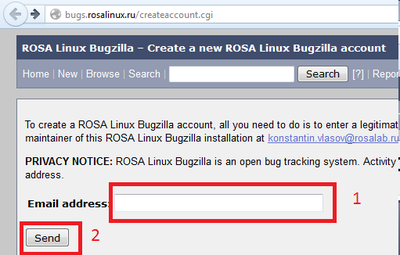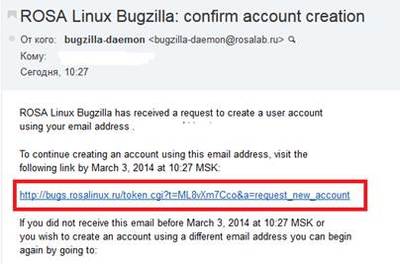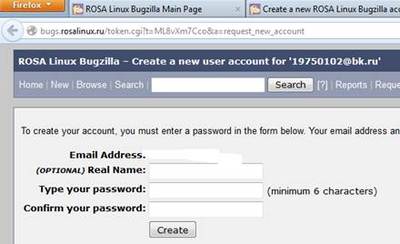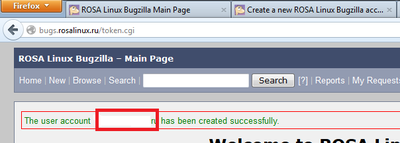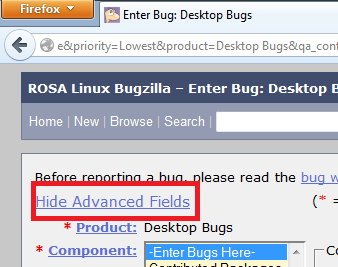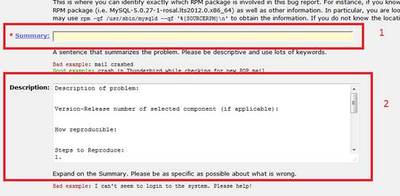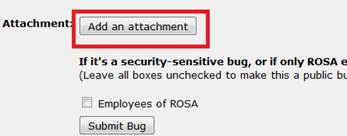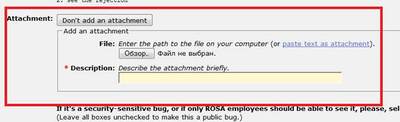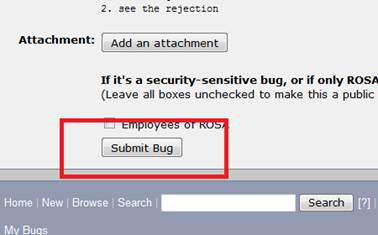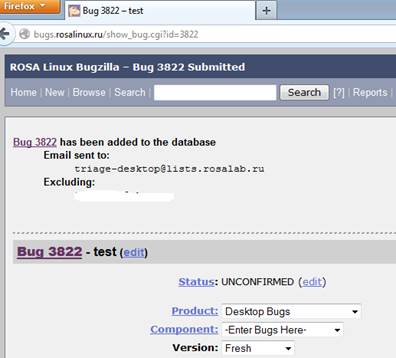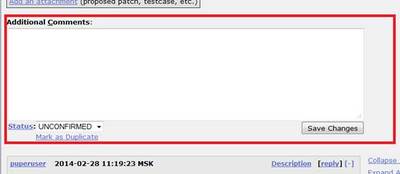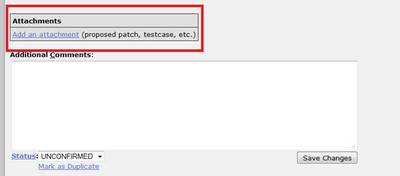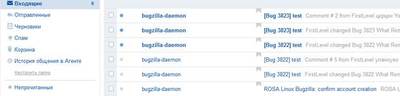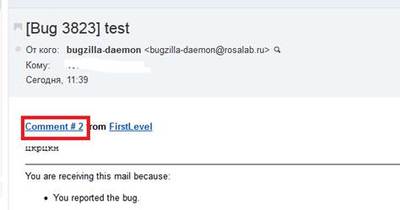Как работать с Bugzilla
Регистрация в багзилле
Для того, чтобы работать с багзиллой на http://bugs.rosalinux.ru/ необходимо в ней зарегистрироваться. Нажмите или ссылку New Account или соответствующую иконку:
Укажите свой e-mail и нажмите кнопку Send:
После указания своего e-mail, Вам придет письмо с ссылкой для подтверждения учетной записи. В нем необходимо нажать на ссылку активации учетной записи
После этого откроется окно для указания пароля. В нем нужно указать пароль в полях Type your password и Confirm your password. Также можно указать отображаемое имя пользователя в поле Real name. Затем нажать кнопку Create.
После этого должно появится окно с сообщение об успешном создании учетной записи
Регистрация в багзилле завершена.
Заведение запроса в багзилле
Для заведения кейса в багзилле можно воспользоваться следующими ссылками. Они уже содержат часть заполненных полей.
После перехода по этим ссылкам необходимо сделать следующее.
Если на странице багзиллы присутствует ссылка Hide Advanced Fields для скрытия ненужных простому пользователю полей.
Затем в поле Summary необходимо указать краткое описание проблемы, а затем в поле Description описать подробное изложение проблемы.
Если необходимо приложить файл, то необходимо нажать кнопку Add Attachment
Затем, нажав на кнопку Обзор выбрать необходимый файл, в поле Description указать краткое описание для вложения
После заполнения всех указанных полей необходимо нажать кнопку Submit Bug внизу страницы для заведения проблемы в системе.
Должна появиться страница с созданным багом
Если в процессе работы над запросом потребуется привести дополнительную текстовую информацию, то необходимо открыть баг и указать ее в поле Additional Comments.
А затем нажать на кнопку Save Сhanges.
Если в процессе работы над запросом потребуется приложить еще файлы, то необходимо открыть запрос и нажать на ссылку Add an attachment.
В следующей странице необходимо выбрать файл по кнопке Обзор, указать описание вложения в поле Description и нажать кнопку Submit.
Все действия над заведенным запросом отражаются в письмах в Вашем почтовом ящике.
В письме кроме самого комментария будет указана ссылка для быстрого перехода к данному запросу в багзиллу.